Ускорители беспроводных сетей
Бекки Уоринг
Свободное размещение периферийных устройств
Любое устройство с портом Ethernet может быть «спущено с привязи» с помощью какого-нибудь простого моста (адаптера) Wi-Fi—Ethernet, который позволит свободно перемещать его по дому или ставить в случае совместного применения в удобном для всех месте. Такие мосты стоят от 50 до 100 долл. (здесь и далее указаны цены в США. — Прим. ред.), их предлагают компании Belkin, D-Link, Netgear и другие поставщики. В основном они применяются в качестве беспроводных игровых адаптеров для консолей GameCube, PlayStation и Xbox, однако работают и с другими снабженными Ethernet-оборудованием устройствами наподобие принтеров и внешних жестких дисков.
Если сеть Wi-Fi сконфигурирована для применения протокола DHCP (Dynamic Host Configuration Protocol), то весьма вероятно, что ваш беспроводной мост благополучно заработает сразу после того, как вы извлечете его из упаковки. В противном случае придется сперва подключить его к ПК и вручную приписать ему IP-адрес, обратившись для этого к настройке сетевых параметров машины. Ряд более старых игровых консолей нуждаются в отдельном сетевом адаптере с портом Ethernet. Кроме того, у консоли Xbox 360 имеется USB-порт, для которого компания Microsoft выпускает Wi-Fi-адаптер.
Wi-Fi — находка для шпиона
К сожалению, пункты доступа Wi-Fi не всегда безопасны. Пользуетесь ли вы публичным подключением к Wi-Fi в кофейне, отеле или каком-либо ином общественном месте — всякий раз, входя в сеть, вы отправляете свои идентификационное имя и пароль через открытый эфирный канал. Злоумышленники же могут завести какое-нибудь пиратское сетевое имя (SSID), сходное с тем, которое вы рассчитываете получить от Wi-Fi-маршрутизаторов, и перехватывать вашу приватную информацию.
Можно перехитрить возможных информационных воров, зашифровывая свои данные и электронную почту, а также используя виртуальную приватную сеть (virtual private network, VPN). Многие работодатели обеспечивают такие сети для своих сотрудников, так что сперва узнайте у своего ИТ-менеджера, нет ли подобных сетей и в вашей компании. Те, кто лишь изредка обращается к точкам доступа, могут выбрать какой-нибудь платный VPN-сервис наподобие Personal VPN компании Boingo (испытать его разрешено бесплатно, а затем пользование им будет стоить 30 долл., см. find.pcworld.com/55284) или WiTopia personalVPN (40 долл. в год, см. find.pcworld.com/55286). Оба сервиса просты в установке и работе.
Компания JiWire, примечательная своей бесплатной услугой Hotspot Finder по нахождению точек Wi-Fi- доступа, хот-спотов, предлагает вместе со своей программой Hotspot Helper солидные средства обеспечения безопасности Wi-Fi и шифрования электронной почты. Бесплатно переписываемая утилита шифрует входящий и исходящий интернет-трафик и добавляет к этому брандмауэр для защиты от неавторизованного доступа к вашему ПК. Причем программа защищает электронную почту независимо от того, с каким почтовым клиентом вы работаете. Hotspot Helper включает в себя предоставляемую по запросу услугу Hotspot Finder (www.jiwire.com ). В течение первых десяти дней использовать ее можно бесплатно, а неограниченно – за 25 долл. в год.
Настройки цифровых фотокамер
Дэйв Джонсон
Делайте снимки с наивысшим качеством
Великолепные фотографии начинаются с правильной настройки фотоаппарата. Снимая в формате JPEG, можно выбирать различные уровни качества изображения. Чем выше качество, тем меньше снимков поместится на карте памяти вашего аппарата. Я предпочитаю устанавливать в фотокамере наивысшие значения разрешения и качества JPEG: карты памяти дешевы, а если понадобится отправить снимок по электронной почте, его всегда можно сжать. Кроме того, чем ниже разрешение фото, тем с меньшим количеством деталей потом можно работать, а это важно, если вы захотите в дальнейшем увеличивать отдельные фрагменты с помощью программы обработки изображений.
Чтобы получить максимальную степень контроля над снимками, используйте режим RAW+JPEG (если, конечно, ваш аппарат его поддерживает). При этом вы получаете изображения в формате JPEG, которыми легко делиться с друзьями, и одновременно в формате RAW, чтобы применять их для редактирования и печати, не теряя в качестве ни единого пиксела. Советы по выбору наилучшего типа файлов для хранения изображений можно прочесть по адресу find.pcworld.com/55538.
Не забывайте также о настройке резкости изображения. Я лично слегка добавил резкости в настройках своего фотоаппарата, поскольку большинство цифровых камер обычно делает слегка смягченные и размытые снимки. К тому же установка повышенной резкости непосредст-венно в фотоаппарате избавит вас от выполнения множества всяческих действий по обработке снимков.
Уменьшаем цифровой шум
Как вы, вероятно, знаете, при съемке в условиях недостаточной освещенности необходимо увеличить светочувствительность камеры. Увы, с ростом ISO растет и цифровой шум, снижающий качество снимков, из-за чего увеличение чувствительности часто рассматривается как последнее средство зафиксировать требуемое изображение.
К счастью, если вам все же приходится повышать ISO, помощь совсем близко. Есть такая программа снижения шумов, как 35-долл. Noise Ninja компании PictureCode (имеется и ее бесплатная версия с ограниченной функ-циональностью, см. find.pcworld.com/55289). Она редуцирует цифровые артефакты, возникающие при высоких значениях чувствительности, и делает снимки столь же чистенькими и гладкими, как если бы они были сняты при стандартной чувствительности.
Программа Noise Ninja выпускается с заранее определенными профилями цифрового шума для множества различных камер, к тому же с ее помощью легко создать профили для конкретного фотоаппарата и для каждого уровня чувствительности (рис. 1). Просто загрузите изображение и укажите Noise Ninja на профиль для вашей модели — снимок тотчас будет приведен в наилучший вид. Для создания трюковых снимков мне нравится использовать имеющуюся в составе этой программы функцию Noise Brush — она позволяет применять снижение шумов выборочно, лишь к каким-то частям изображения, сохраняя мелкие детали.
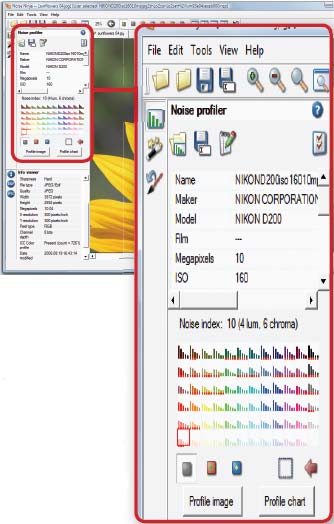
Маскируем «залипшие» пикселы
Любое графическое цифровое устройство может быть подпорчено «мертвыми» и «залипшими» точками. То же относится и к сенсору вашей цифровой фотокамеры (о том, как решать эту проблему применительно к ЖК-мониторам, рассказано в совете «Устраняем «залипание» пикселов» в первой части этой статьи). Появление плохих пикселов становится более вероятным по мере старения фотокамеры. При большинстве условий съемки вы их скорее всего никогда и не заметите, но снимки отдельных видов — особенно длительные ночные экспозиции при съемке фейерверков, ночных городских пейзажей, астрономических объектов, световых следов от движущихся автомобилей, могут выявить проблемные участки вполне предметно. Это связано с их кумулятивным воздействием при длительном открытии затвора и ведет к замусориванию снимка яркими пятнами цветового шума.
Удалить эффект плохих пикселов из заснятой сцены можно с помощью какой-нибудь программы наподобие 15-долл. PixelZap компании TawbaWare (find.pcworld.com/55288). Эта утилита достаточно разумна для того, чтобы восполнить потерянную информацию и устранить яркие или темные точки, беспорядочно разбросанные по фотоснимку. Я также использовал PixelZap для удаления расплывчатых «гало», иногда появляющихся вокруг пятнышек на снимках, вызванных опять же наличием плохих пикселов.
Сгибаем объектив
 Ищете способ сделать воистину необычный снимок? Если вашим фотоаппаратом является цифровая зеркальная камера со сменными объективами, то 150-долл. приспособление Lensbaby (www.lensbabies.com , рис. 2) — подходящий билет в страну новых возможностей. Установите Lensbaby на свой Canon Digital Rebel, Nikon D50 или любую другую «зеркалку» и используйте его для расширения фотографического словаря.
Ищете способ сделать воистину необычный снимок? Если вашим фотоаппаратом является цифровая зеркальная камера со сменными объективами, то 150-долл. приспособление Lensbaby (www.lensbabies.com , рис. 2) — подходящий билет в страну новых возможностей. Установите Lensbaby на свой Canon Digital Rebel, Nikon D50 или любую другую «зеркалку» и используйте его для расширения фотографического словаря.
Этот объектив с избирательным фокусом (selective-focus lens) представляет собой своего рода трубу, которую вы изгибаете пальцами при подготовке к снимку. Что же получается в результате? А вот что: какая-то часть кадра оказывается в фокусе, тогда как остальное выглядит размазанным. Такой объектив — своего рода сочетание мягкорисующего объектива и объектива с механизмом коррекции перспективных искажений (tilt-, или tilt-shift lens), используемого профессионалами при съемке архитектурных сооружений.
Применение Lensbaby требует определенной практики. Этот гаджет, относящийся к сфере скорее искусства, нежели науки, вдохновляет ваши пальцы на своего рода гимнастику: вы перемещаете их кончиками гибкие линзы, пока вам наконец не понравится то, что вы видите в видоискателе. Причем Lensbaby совместим с такими насадками на объектив, как широкоугольный и длиннофокусный адаптеры, а также фильтр для макросъемки. (По адресу find.pcworld.com/55540 можно найти дополнительные советы относительно того, как изменять перспективу своих снимков с помощью всяких корректирующих инструментов, входящих в программы редактирования изображений.)
В помощь сотовым телефонам
Грейс Акино
Владельцам Treo: как ускорить просмотр Сети
 Если подключение коммуникатора Treo к Сети столь же медленно, сколь движение транспорта в час пик, есть способ подстегнуть процесс: используйте скоростной режим браузера, при котором веб-страницы загружаются без графики и потому более быстро. У различных браузеров для коммуникаторов Treo опция «Не загружать изображения» располагается в разных местах. Например, при использовании браузера Windows Mobile Treo (рис. 3) надо открыть меню View («Вид»), выбрать Options («Параметры») и отключить функцию Show Pictures («Показывать картинки»). Хотя фотографии и не появляются на веб-страницах автоматически, вы, если пожелаете, сможете увидеть их, указав на пустой квадратик на том месте, где должна находиться картинка. Если же вы ищете какое-то более простое решение проблемы скорости, подпишитесь на услуги бесплатной информационной службы Mdog.com для мобильных браузеров. Зарегистрировавшись на этом сайте, вы сможете просматривать оптимизированные для мобильных устройств версии таких новостных и информационных сайтов, как New York Times и Internet Movie Database (imdb.com).
Если подключение коммуникатора Treo к Сети столь же медленно, сколь движение транспорта в час пик, есть способ подстегнуть процесс: используйте скоростной режим браузера, при котором веб-страницы загружаются без графики и потому более быстро. У различных браузеров для коммуникаторов Treo опция «Не загружать изображения» располагается в разных местах. Например, при использовании браузера Windows Mobile Treo (рис. 3) надо открыть меню View («Вид»), выбрать Options («Параметры») и отключить функцию Show Pictures («Показывать картинки»). Хотя фотографии и не появляются на веб-страницах автоматически, вы, если пожелаете, сможете увидеть их, указав на пустой квадратик на том месте, где должна находиться картинка. Если же вы ищете какое-то более простое решение проблемы скорости, подпишитесь на услуги бесплатной информационной службы Mdog.com для мобильных браузеров. Зарегистрировавшись на этом сайте, вы сможете просматривать оптимизированные для мобильных устройств версии таких новостных и информационных сайтов, как New York Times и Internet Movie Database (imdb.com).
Настройка универсальных клавиш
Для многих мобильных телефонов можно по-своему приписывать функции универсальным, а также навигационным клавишам, которыми вы чаще всего пользуетесь. В большинстве телефонов для перезадания функций необходимо попасть в главное меню настроек телефона. В аппаратах семейства Motorola Razr, например, надо нажать на кнопку «Меню», зайти в позицию Settings («Настройки»), щелкнуть на опции Personalize («Персональные настройки») и выбрать Home Keys. Спускайтесь к клавише, функцию которой вы хотите изменить (скажем, «Вверх», «Вниз», «Левая универсальная клавиша», «Правая универсальная клавиша»), а потом выберите приложение, для запуска которого создаете «горячую» клавишу (вы можете выбрать почти любую из программ и функций, доступных в телефоне).
Еще один пример: чтобы изменить функции, приписанные навигационным клавишам телефона LG VX8300, нажмите на кнопку OK (она же кнопка вызова меню), войдите в закладку Settings&Tools («Закладки и инструменты») и укажите опцию Phone Settings («Настройки телефона»). Отметьте затем позицию Shortcut Key («Быстрая клавиша») и саму клавишу, функцию которой хотите изменить (например, «Влево» или «Вправо»). Выберите нужную функцию и нажмите на ОК.
Создаем резервную копию телефонной книги
Большинство ведущих операторов беспроводной связи (в США) предлагают приложения, способные создавать резервную копию телефонной книги. Однако я нашла еще лучший вариант: бесплатную веб-службу резервного копирования под названием Zyb, поддерживающую разнообразные модели сотовых телефонов и имеющую подключение к Сети.
Чтобы пользоваться услугами Zyb со своего «мобильника», нужно создать свою учетную запись на сайте zyb.com (рис. 4). Одни модели телефонов автоматически синхронизируют список контактов с безопасным сервером Zyb, а другие, например те же телефоны Motorola Razr, требуют ручной выгрузки телефонных книг. Для этого нужно открыть меню настроек телефона (Settings), выбрать опции Connection•Sync («Контакты•Синхрони-зировать») и ввести подробности, требуемые Zyb. На сайте компании имеются пошаговые инструкции по син-хронизации вашей модели телефона.
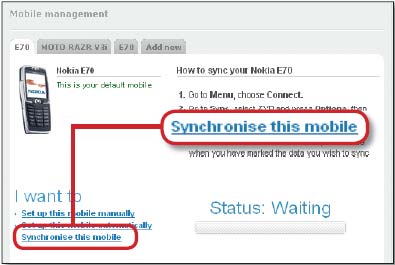
Если ваш телефон совместим с функцией автоматической синхронизации Zyb, то на него высылается конфигурационная информация. Когда вы выбираете эту опцию, компания выводит на экран вашего аппарата просьбу подтвердить правильность введенного телефонного номера (если вы перепутаете номер, то детали вашей учетной записи могут стать доступными тому человеку, которому принадлежит номер, ошибочно указанный вами). Процесс синхронизации может потребовать некоторого времени в зависимости от скорости соединения и количества записей в вашей телефонной книге. В дальнейшем можно обновлять список контактов на сайте Zyb и синхронизировать его уже с вашим телефоном. (Для тех, чьи телефоны не поддерживаются Zyb, я рекомендую использовать BitPim — бесплатную программу резервного копирования списков телефонов, доступную по адресу www.bitpim.org .)
Создаем «горячие» клавиши для вызова приложений
Имеющиеся в вашем сотовом телефоне приложения и функции могут быть глубоко запрятаны в системе меню, что делает их поиск долгим и неудобным. Чтобы обращаться к ним быстрее, можно создать клавиши быстрого доступа (ярлыки), подобно тому как это делается в настольных ПК. Почти все мобильные телефоны, выпущенные в последние один-два года, в той или иной степени поддер-живают функцию создания «горячих» клавиш, хотя может оказаться и так, что вы будете способны приписывать приложения только навигационным клавишам, как на телефоне Nokia 8801 (опции создания клавиш быстрого доступа обычно присутствуют в меню настроек телефона). Однако на аппаратах серии Motorola Razr любой цифровой клавише допустимо приписать какой-либо ярлык, и она будет обеспечивать запуск вашего любимого приложения или доступ к какой-нибудь чаще всего используемой функции.
Для этого отправляйтесь к той позиции в меню, к которой вы хотите в дальнейшем иметь быстрый доступ (пусть это будет, скажем, игра Bejeweled). Нажмите и удерживайте в течение примерно 2 с клавишу «Меню» — на ней изображена черточка, и находится она в середине верхнего ряда клавиш. Когда на экране появится надпись «Создать ярлык для…», то нажмите универсальную клавишу «Да». Затем вы увидите имя приложения. Удостоверьтесь, что именно это приложение вам нужно. В поле «Клавиша» укажите ту цифровую клавишу, которую хотите использовать, а потом нажмите на «Готово».
Теперь, когда вам захочется сыграть в Bejeweled, надо будет просто указать клавишу «Меню» и цифровую клавишу, которой вы приписали соответствующую функцию. Это, несомненно, гораздо удобнее, чем продираться через всякие меню.
«Горячие» клавиши коммуникатора BlackBerry
BlackBerry — оригинальное, постоянно подключенное устройство. А предусмотренные в нем быстрые клавиши делают его еще более производительным. Вот те из них, которые нравятся мне больше всего.
Для попадания в начало экрана сообщения (Message) нажмите «T».
Чтобы сделать букву прописной, удерживайте ее клавишу нажатой, пока прописная буква не появится на экране.
Для вставки знака «@» и точек в любое поле послания электронной почты нажимайте клавишу пробела.
Для перемещения курсора на самый верх страницы нажмите одновременно
Чтобы сделать следующую печатаемую клавишу прописной, дважды нажмите на клавишу пробела.
Для ввода знака ударения или какого-либо специального символа удерживайте нажатой клавишу буквы и вращайте колесико, пока не появится нужный символ.
Для перезагрузки устройства нажмите одновременно клавиши
Для переключения между программами нажимайте сочетание
Чтобы изменить интерфейс команды выбора громкости звонка с цифрового на аналоговый (в виде столбика), введите последовательность NMLL при нажатой клавише
Трансформации медиаплееров
Кэти Лью
Модернизируем акустику
Бессмысленно насиловать свои барабанные перепонки убогими ушными затычками, поставляющимися в комплекте с мобильными медиаплеерами. Выложив несколько долларов за пару высококачественных наушников, вы будете получать от прослушивания несравненно большее удовольствие за счет чистого и богатого звука и широкого частотного диапазона.
 Фанатики басов, чей бюджет ограничен, вполне могут остановиться в своих поисках на вставляемых в уши (in-canal) наушниках Bass Fr′еq (рис. 5) компании V-Moda (find.pcworld.com/ 55291). За 50 долл. эти разноцветные «бутоны» (они поставляются восьми различных оттенков) обеспечивают приличный уровень изоляции от окружающих звуков, и их не требуется болезненно глубоко запихивать в ушной канал. Они действительно выполняют зафиксированное в их названии обещание, мощно усиливая басы (хотя вам, возможно, придется смириться с некоторым шумом от кабеля).
Фанатики басов, чей бюджет ограничен, вполне могут остановиться в своих поисках на вставляемых в уши (in-canal) наушниках Bass Fr′еq (рис. 5) компании V-Moda (find.pcworld.com/ 55291). За 50 долл. эти разноцветные «бутоны» (они поставляются восьми различных оттенков) обеспечивают приличный уровень изоляции от окружающих звуков, и их не требуется болезненно глубоко запихивать в ушной канал. Они действительно выполняют зафиксированное в их названии обещание, мощно усиливая басы (хотя вам, возможно, придется смириться с некоторым шумом от кабеля).
Наушники Super.fi 3 Studio (100 долл.) компании Ultimate Ears (find.pcworld.com/55292) обеспечивают более чистый и в большей степени охватывающий вас звук, чем Bass Fr′еq, что неудивительно, если учесть двукратную разницу в их цене. Изоляция от окружающих звуков при этом примерно такая же, как в моделях компании V-Moda, однако Super.fi 3 Studio поставляются с множеством приятных дополнений, таких как металлический футляр для переноски и пять насадок, соответствующих различным формам ушной раковины. Если же вы готовы вывести ваше знакомство с вставными наушниками на следующий уровень, попробуйте 249-долл. модель Super.fi 5 Pro или 200-долл. Super.fi 5 EB той же компании Ultimate Ears (find.pcworld.com/55542).
Находим мелодии с неограниченными правами использования
Хотя всякие важные представители музыкальной индустрии и утверждают обратное, загрузить музыку, защищенную авторским правом, но при этом открытую для копирования, можно и не нарушая закон. Несколько сайтов предлагают мелодии, свободные от контроля за автор-скими правами в цифровой сфере, на совершенно легальной основе. Их легко проигрывать на любом цифровом устройстве, будь то iPod компании Apple, Zen фирмы Creative, Sansa компании Sandisk или какая-либо другая модель.
На сайте eMusic (www.emusic.com ) за 10 долл. можно каждый месяц копировать по 40 композиций, и на прослушивание всех этих мелодий не будет никаких ограничений. Просто не стоит рассчитывать на обнаружение там новейших или величайших хитов. Ресурс eMusic старается потрафить независимым музыкантам, хотя вы найдете там альбомы и таких известных исполнителей, как Barenaked Ladies, Сантана и Ван Моррисон. Другой источник, Audio Lunchbox (audiolunchbox.com), за те же деньги (10 долл. за 40 песен) предлагает несколько более эклектичный выбор музыки.
Ресурс Internet Archive (www.archive.org ) бесплатно предлагает «безгонорарную» музыку артистов, согласившихся на некоммерческую дистрибуцию своих концертов (в том числе такие группы, как The Grateful Dead и Blues Traveler). Чтобы списать концертный трек, надо щелкнуть правой кнопкой мыши на ссылке нужной песни и выбрать опцию Save Target As («Сохранить указанное как»).
У вас проигрыватель iPod? Тогда вовсе не обязательно обращаться за музыкальным мейнстримом к ресурсу iTunes. Утилита Rhapsody (www.rhapsody.com ) позволяет бесплатно переносить приобретенные музыкальные композиции на ряд устройств, в частности на популярный плеер компании Apple. Используйте программу Rhapsody для покупки песен, подключайте к компьютеру любой поддерживаемый плеер (www.rhapsody.com/devices ) и перетаскивайте купленные мелодии в окно Transfer (рис. 6).
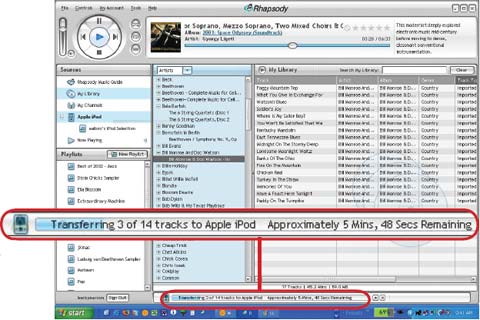
Помощь в составлении плей-листов
Если вы не хотите сами составлять собственные плей-листы (списки композиций для воспроизведения), то бесплатное приложение MusicIP Mixer (www.musicip.com/listener) проанализирует фонотеку и создаст такие списки для вас и за вас, подобрав песни со сходными акустическими характеристиками. Импортируйте музыку, выбрав опции Library•Add Songs («Фонотека•Добавить песни») или Sync with iTunes («Синхронизировать с iTunes»), а затем укажите Library•Start Analysis («Фонотека•Начать анализ»). Когда программа закончит работу, то выберите песню, послужившую основой для вашего плей-листа, и щелкните на кнопке Mix («Смешать»).
Чтобы изменить параметры, которыми программа руководствуется при построении плей-листа, задайте опции File•Preferences («Файл•Предпочтения») и настройте параметры команды Mix (например, вы желаете контролировать, сколько раз будет повторяться песня в исполнении одного и того же артиста). «Коктейли», смешанные для меня этой программой, не всегда осмысленно выглядят на экране, однако когда я их слушаю, то они проходят прекрасно. Если какой-то из результатов, выбранных программой, вам не понравится, просто щелкните на названии композиции правой кнопкой мыши и отметьте опцию Replace This Song («Заменить эту песню»). Удовлетворившись выбором, перенесите его результаты в iTunes или в проигрыватель Windows Media Player, щелкнув на кнопке Send To («Отправить в»).
Возьмите с собой YouTube
Для получения хорошего видеоконтента для медиаплеера вовсе не обязательно раскошеливаться. Тысячи бесплатных развлекательных видеоматериалов выложены в популярном ресурсе YouTube компании Google (www.youtube.com ). Чтобы слегка изменить настройки для воспроизведения на том или ином портативном видеоустрой-стве этих материалов, уходит всего несколько минут.
Прежде всего загрузите видеоматериал на жесткий диск компьютера. Это легче всего сделать, использовав ресурс YouTubeX (www.youtubex.com ): введите URL нужного вам видеоматериала в соответствующее поле на странице YouTubeX и щелкните на кнопке download («загрузить»), чтобы отыскать этот видеоматериал. Когда его название появится на экране, то щелкните на ссылке Download прямо под ним и выберите ту папку, где он должен быть сохранен. Возможно, вам придется добавить к имени файла расширение .flv (Flash Video Format — тип файлов, использующийся в видеоматериалах YouTube). К сожалению, вам надо будет еще конвертировать FLV-файлы в формат, поддерживаемый вашим портативным плеером. Бесплатная утилита компании eRightSoft под названием Super (find.pcworld.com/55293) конвертирует FLV-файлы в такие форматы, как .avi, .mp4 и .wmv. В этой программе даже имеются специальные настройки для iPod и PSP.
Для конвертации FLV-файла нужно просто перетащить его в окно программы Super и потом выбрать из меню Select the output container («Выбрать хранилище для результата») тот формат, в который вы хотите преобразовать файл. При конвертации для iPod укажите параметр Apple — iPod; для Creative Zen Vision:M выберите WMV (это формат, совместимый с Windows Media Player — тем приложением, с которым синхронизируется Zen). Потом щелкните на кнопке Encode (Active Job-List Files) и поищите результаты конвертации в папке Program Files/eRightSoft/SUPER/OutPut. Затем перенесите полученный файл на свой плеер. Заметьте, что эта схема работает для каждого FLV-файла, переписанного с любого ресурса, предоставляющего файлы для совместного использования, а не только с YouTube.
Andy Rathbone et al. 53 Hardware Secrets. PC World, декабрь 2006 г., с.96
Полезные приложения
MusicIP Mixer
Создает плей-листы на основе вашей фонотеки.
Цена: бесплатно.
Источник: www.musicip.com/listener
Super
Конвертирует файлы формата .flv в другие форматы
Цена: бесплатно.
Производитель: eRightSoft
Источник: find.pcworld.com/55293
Лучшее дополнительное оборудование
Bass Fr′eq
Вставляемые наушники вносят басы во все файлы вашего медиаплеера.
Цена: 50 долл.
Производитель: V-Moda
Источник: find.pcworld.com/55291
